无线网卡是有一种终端无线网络设备,通过它我们就可以连接无线网络进行上网。随着科技的发展,无线网卡的类型、品牌越来愈多。今天,我就以mercury无线网卡为例,教大家安装无线网卡驱动的方法
mercury旗下产品众多,在电脑设备方面也有涉及,无线网卡就是其中一款比较好用的无线上网设备,U盘式外形简单便于携带。下面,我就给大家介绍一下mercury无线网卡驱动的安装方法
驱动是添加到操作系统中的一个特殊程序,是硬件与系统之间的传声筒,可以将硬件功能告诉系统,将系统指令传达给硬件。我给大家整理了mercury无线网卡驱动的安装教程,有需要就来了解一下吧
mercury无线网卡驱动如何安装呢?电脑中的硬件设备都需要安装驱动程序才能正常运行,现在使用无线网卡的朋友还是比较多的。接下来,小编就将mercury无线网卡驱动的安装方法分享给你们
mercury无线网卡驱动安装教程
1、插入mercury无线网卡驱动光盘,没有光盘,。没有网络可以使用U盘在官网上下载对应版本的mercury无线网卡驱动程序拷贝到自己电脑上
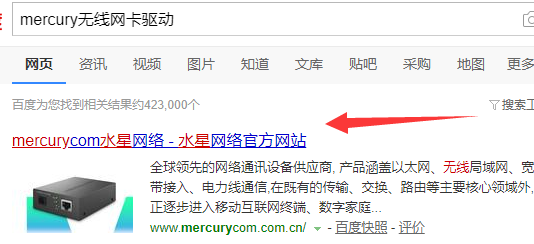
驱动电脑图解1
2、下载好后打开.exe为后缀的安装程序,出现mercury无线网卡驱动安装向导界面,点击自动安装

安装mercury无线网卡驱动电脑图解2
3、等待自动安装,出现安装界面,根据向导提示操作即可,点击下一步
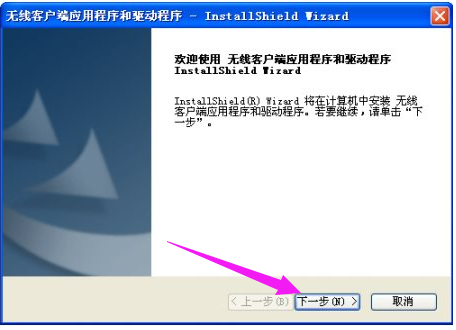
安装mercury无线网卡驱动电脑图解3
4、选择安装客户端应用城西和驱动程序,下一步
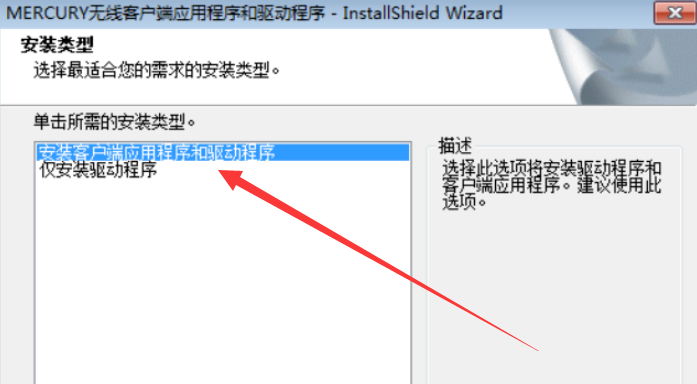
无线网卡电脑图解4
5、选择安装路径,将其安装在C盘目录下,点击下一步
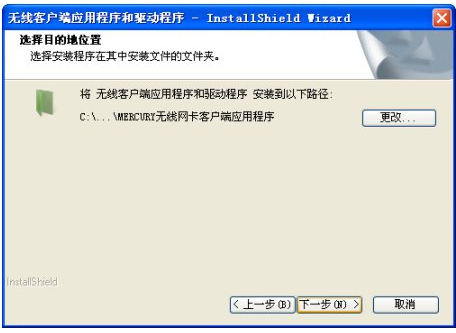
mercury电脑图解5
6、最后点击安装就OK啦
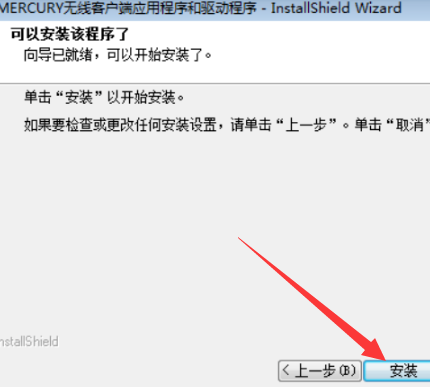
安装mercury无线网卡驱动电脑图解6
以上就是mercury无线网卡驱动的详细安装教程了,希望能帮助到各位